먼데이닷컴이 최고의 업무 관리 플랫폼이라고 생각하는 데에는 이유가 있습니다. 그중 하나는 직관적이고 사용하기 쉬운 인터페이스입니다. 하지만 그렇다고 해서 추가적인 학습 없이 모든 기능을 완벽하게 활용할 수 있는 것은 아닙니다.
그래서 먼데이닷컴에서는 소프트웨어를 효과적으로 활용할 수 있도록 돕는 단계별 가이드를 준비했습니다. 이번 튜토리얼에서는 플랫폼 설정 방법, 템플릿 맞춤화, 팀 협업 방식을 안내합니다.
적절한 제품 선택하기
현재 먼데이닷컴에서는 세 가지 제품 유형을 제공하며 모두 직관적인 먼데이닷컴 업무 관리 시스템을 기반으로 설계되었습니다. 각 제품은 조직의 운영 방식을 구축하고 개선할 수 있도록 설계되었으며 최상의 성과를 얻기 위해서는 적절한 제품을 선택하는 것이 중요합니다.
- 먼데이닷컴 워크 매니지먼트: 프로젝트관리, 업무, 워크플로우를 관리하려는 팀을 위한 기본 제품입니다. 조직이 부서 간 워크플로우를 쉽게 구축할 수 있도록 설계되었으며 전략부터 실행까지 효율적인 업무 프로세스를 설정하고 확장할 수 있도록 지원합니다.
- 먼데이닷컴 세일즈 CRM: 영업 및 고객 관리 팀을 위한 제품으로 영업 프로세스 전반과 고객 데이터를 하나의 중앙화된 공간에서 관리할 수 있습니다.
- 먼데이닷컴 Dev: 개발 및 제품 팀을 위한 제품으로 신규 제품의 기획, 개발, 출시를 한곳에서 관리할 수 있도록 모든 기능을 제공합니다.
먼데이닷컴으로 프로젝트관리 시작하기
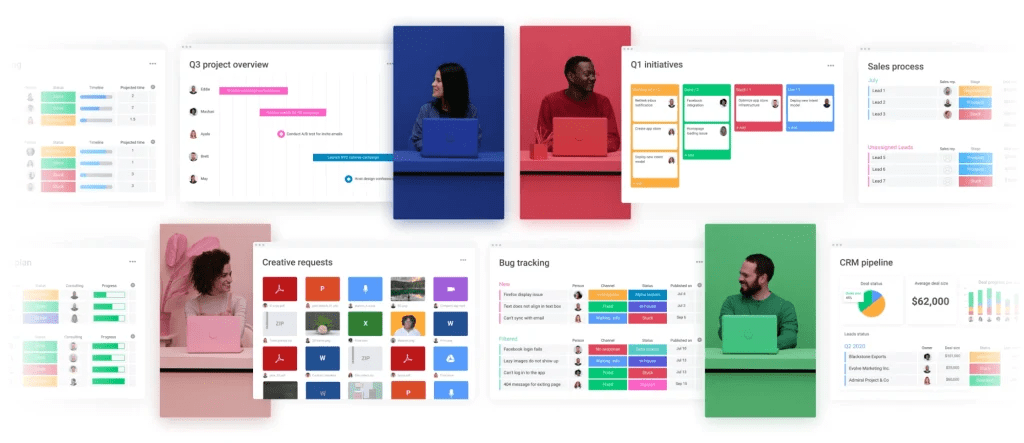
선택한 제품 유형에 관계없이 먼데이닷컴을 시작하는 과정은 매우 간단합니다. 몇 가지 핵심 단계를 따르면 몇 분 안에 설정을 완료할 수 있습니다.
새로운 먼데이닷컴 보드 설정 방법은 무엇인가요?
계정을 생성하고 나면 이제 본격적으로 워크플로우를 정리하고 플랫폼의 모든 기능을 활용할 준비를 해야 합니다. 어디서부터 시작해야 할까요?
우선 첫 번째 먼데이닷컴 보드를 만들 것을 권장합니다. 보드는 워크플로우의 핵심 요소이며 아이템, 하위 아이템, 그룹, 컬럼으로 구성됩니다. 각 아이템은 클라이언트, 거래, 회의, 구매 내역 등을 추적하는 역할을 합니다.
가장 쉬운 방법은 200개 이상의 맞춤형 템플릿 중 하나를 사용하는 것입니다. 업무 유형에 맞는 템플릿을 선택하면 빠르게 설정할 수 있습니다.
예를 들어 마케팅 팀을 이끌고 있다면 에디토리얼 캘린더 및 클라이언트 관리 템플릿을 사용할 수 있습니다.
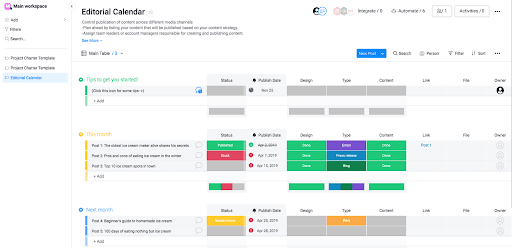
만약 성장 프로젝트, 영업 팀, 예산, 인사관리, 개발 스프린트를 관리하고 있다면 상위 수준 프로젝트 계획 템플릿, 영업 프로세스 템플릿, 예산 추적 템플릿, 직원 온보딩 템플릿, 스프린트 계획 템플릿 등을 활용할 수 있습니다. 또한 템플릿 라이브러리를 확인하여 다양한 템플릿을 직접 선택할 수도 있습니다.
원하는 템플릿을 찾지 못했거나 특정한 요구 사항이 있다면 처음부터 보드를 생성할 수도 있습니다.
보드를 새로 만들려면 왼쪽 패널에서 “+ 추가” 버튼을 클릭한 후 보드 이름을 입력하고 공개 범위를 설정한 뒤 아이템을 정의하면 됩니다.
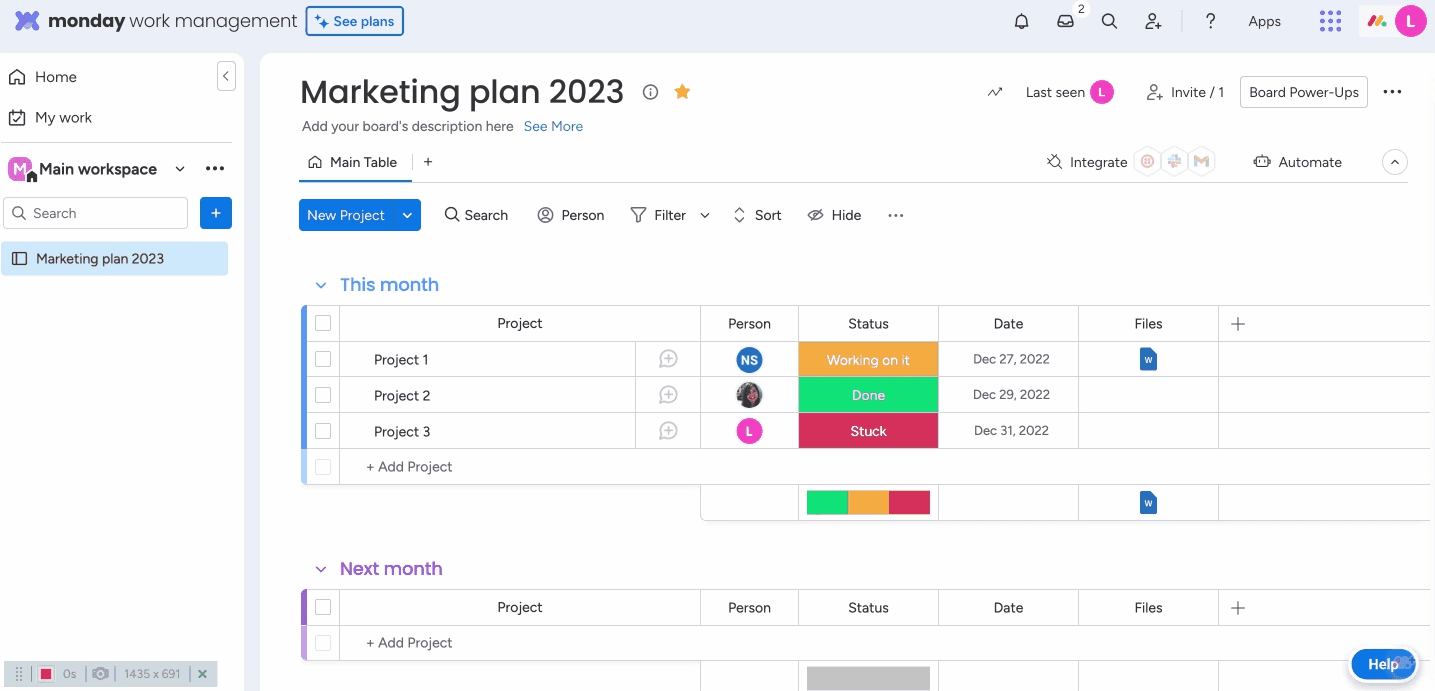
그룹으로 분류하여 더욱 구조적인 구성을 할 수도 있습니다.
먼데이닷컴의 가장 큰 장점은 모든 보드를 원하는 대로 맞춤화할 수 있다는 점입니다.
어떤 보기(View)를 선택해야 할까요?
업무와 프로젝트관리 요구 사항에 따라 일정, 워크플로우, 프로세스를 표시하는 방식이 다를 수 있습니다. 어떤 사용자는 캘린더 형식을 선호하여 팀의 월간 업무량을 계획하는 데 집중하고 다른 사용자는 밝은 색상의 칸반 보드를 활용하여 프로젝트관리 각 단계를 시각적으로 정리하기도 합니다. 먼데이닷컴에서는 프로젝트관리를 위한 27개 이상의 다양한 보기 유형을 제공하므로 팀의 고유한 필요에 맞게 보드를 설정할 수 있습니다.
- Kanban View: 프로젝트관리 관련 워크플로우 및 스프린트를 표시하여 팀 협업을 지원합니다. 직관적인 색상 코드를 사용하여 프로젝트의 진행 상태를 한눈에 확인할 수 있습니다.
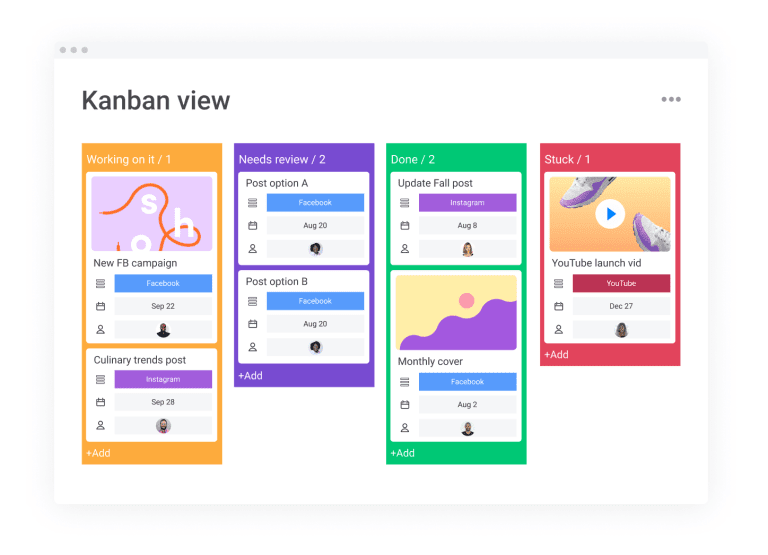
- Calendar View: 팀의 월별, 분기별, 연간 업무 일정을 계획하고 시각화하는 데 효과적입니다.
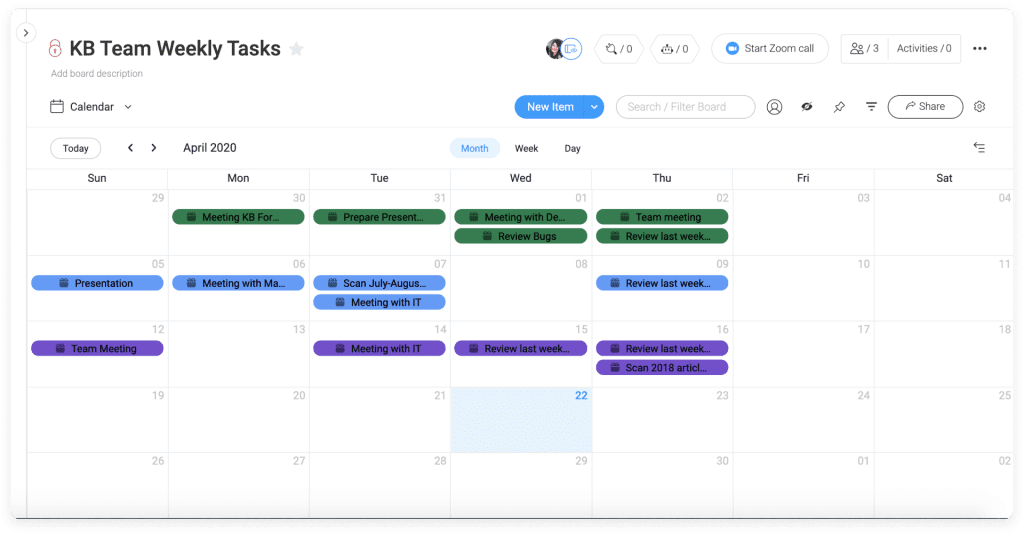
- Gantt View: 프로젝트관리에서 마감일을 설정하고 작업 일정 및 진행 상황을 간편하게 추적할 수 있습니다.
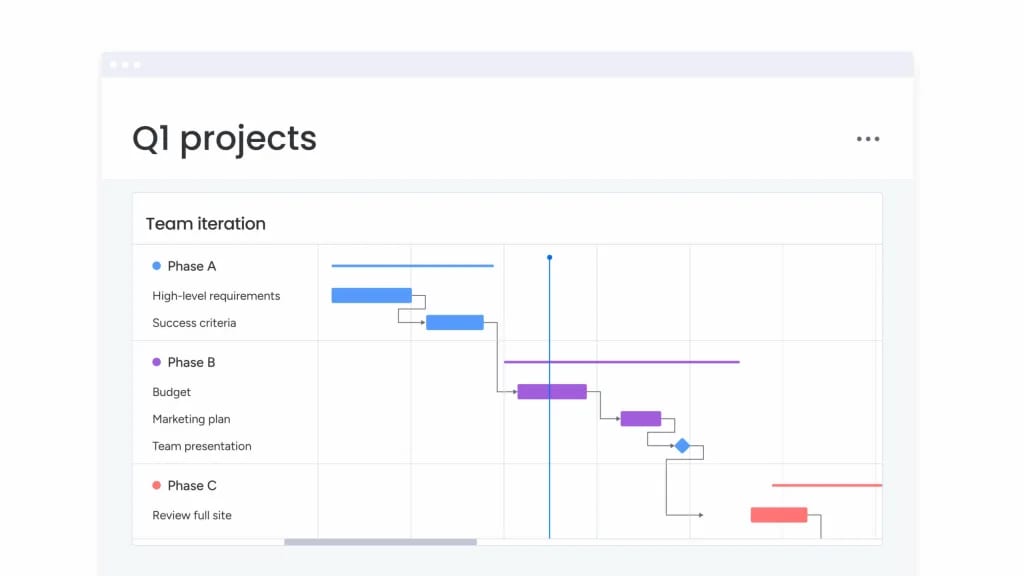
- Chart View: 모든 프로젝트관리 관련 이벤트 및 작업을 한눈에 분석하는 데 도움이 됩니다.

- Timeline View: 각 팀원이 어떤 프로젝트를 언제 담당하는지 전체적인 개요를 제공합니다.
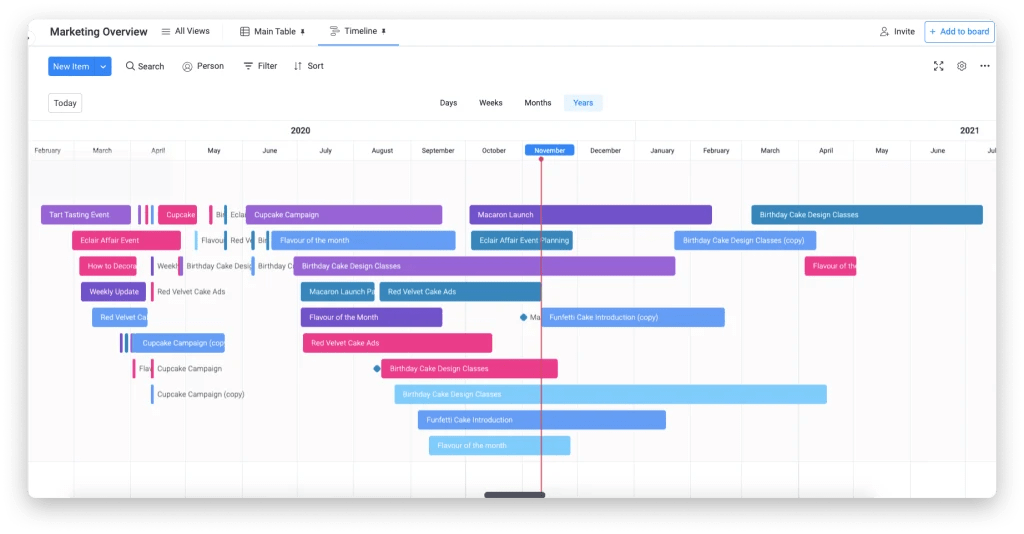
팀을 어떻게 조직할까요?
이제 새로운 보드에서 팀을 설정하고 운영할 차례입니다.
팀원 추가하기
성공적인 프로젝트관리는 개방적인 커뮤니케이션과 팀 협업이 핵심입니다.
먼저 프로필 사진을 클릭한 후 팀을 선택합니다. 여기에서 현재 계정에 등록된 모든 팀원을 확인하고 새 팀원을 추가할 수 있습니다. 팀원을 선택하고 팀 이름을 설정한 후 팀 프로필 사진을 설정하면 각 팀의 역할을 쉽게 식별할 수 있습니다.
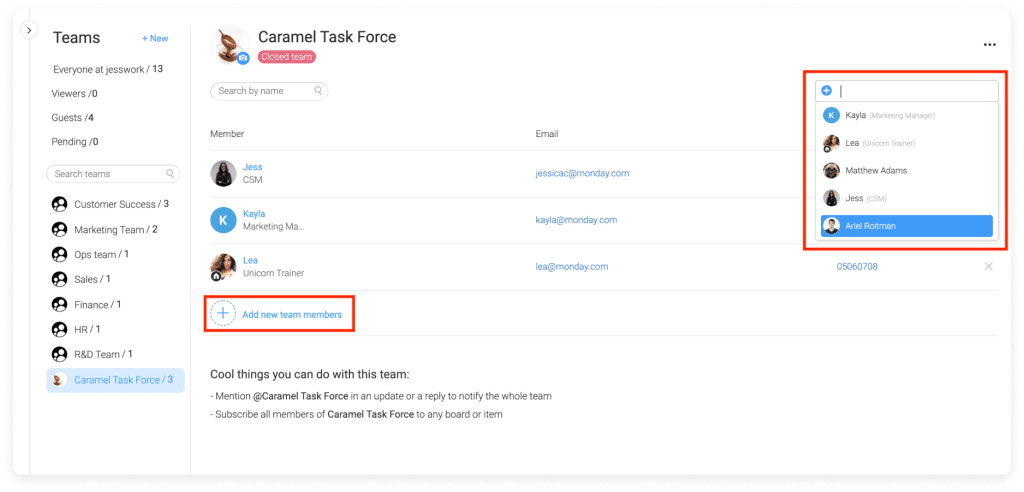
팀을 설정한 후에는 개별 사용자 대신 전체 팀을 보드에 추가할 수 있습니다. 또한 필요에 따라 팀원을 간편하게 제거할 수도 있습니다.
팀설정과 방법과 멤버를 등록하는 방법에 대한 모든 가이드를 여기에서 확인하세요.
상태 및 날짜 포함하기
기한을 맞추고 여러 요소를 효과적으로 관리하는 것은 프로젝트관리의 기본 요소입니다.
시작 날짜와 마감 시간을 추가하면 프로젝트의 전체 일정을 명확하게 계획할 수 있습니다. 날짜를 추가하려면 날짜 컬럼을 생성하면 됩니다. 또한 상태 컬럼을 추가하면 각 작업의 진행 상황을 빠르게 파악할 수 있습니다. 상태 컬럼을 추가하면 사용자는 작업이 진행 중인지, 완료되었는지, 혹은 문제가 있는지를 업데이트할 수 있습니다.
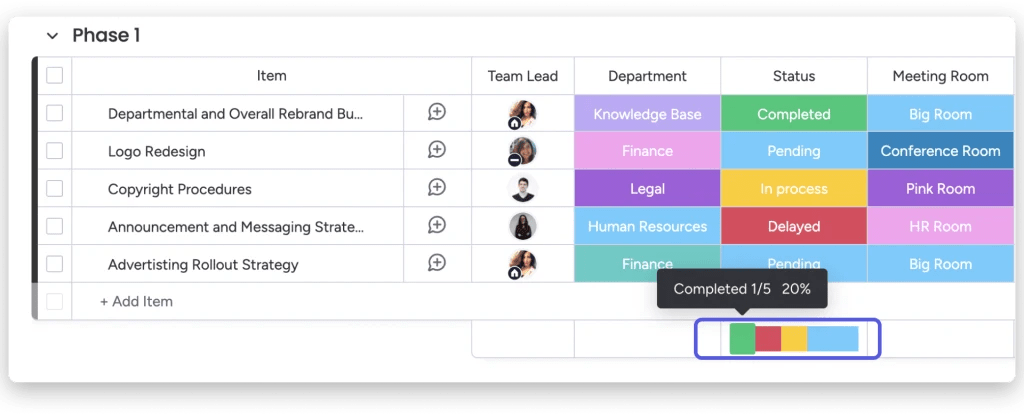
업데이트 섹션에서 커뮤니케이션하기
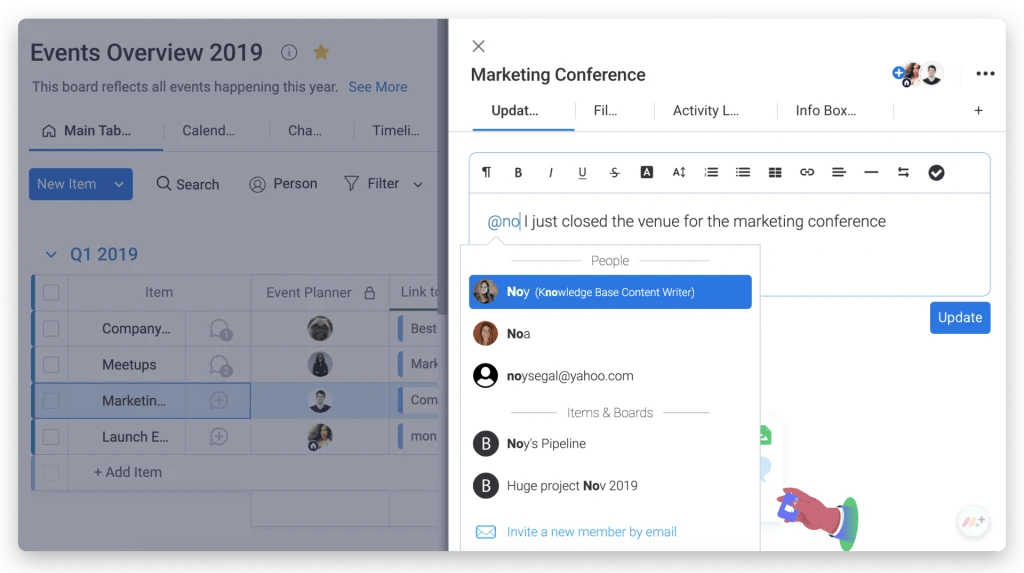
업데이트 섹션을 활용하면 특정 작업이나 프로젝트와 관련된 모든 대화를 하나의 공간에 모아 팀원들과 효과적으로 소통할 수 있습니다.
팀원을 태그하려면 “@ 멘션” 버튼을 클릭하거나 “@” 기호를 입력한 후 드롭다운 목록에서 팀 또는 팀원을 선택하면 됩니다.
업데이트 섹션에서는 댓글을 좋아요하거나 답글을 달 수 있으며 이미지, GIF, 파일 또는 체크리스트를 업로드할 수도 있습니다.
자동화 기능 활용하기
반복적인 수작업은 팀의 생산성을 저하시킬 수 있으며 프로젝트 진행을 지연시킬 수 있습니다. 먼데이닷컴의 자동화 기능을 활용하면 이러한 번거로운 작업을 줄이고 업무 효율성을 높일 수 있습니다.
가장 좋은 점은 코딩 없이 자동화 기능을 설정할 수 있다는 것입니다. 자동화를 사용하면 특정 이벤트가 발생할 때 특정 작업이 실행되도록 설정할 수 있습니다. 예를 들어 팀원이 작업을 완료하면 팀 리더에게 알림이 자동으로 전송되도록 설정할 수 있습니다.
자동화 설정 방법에 대한 자세한 내용은 녹화된 웹 세미나를 확인하세요.
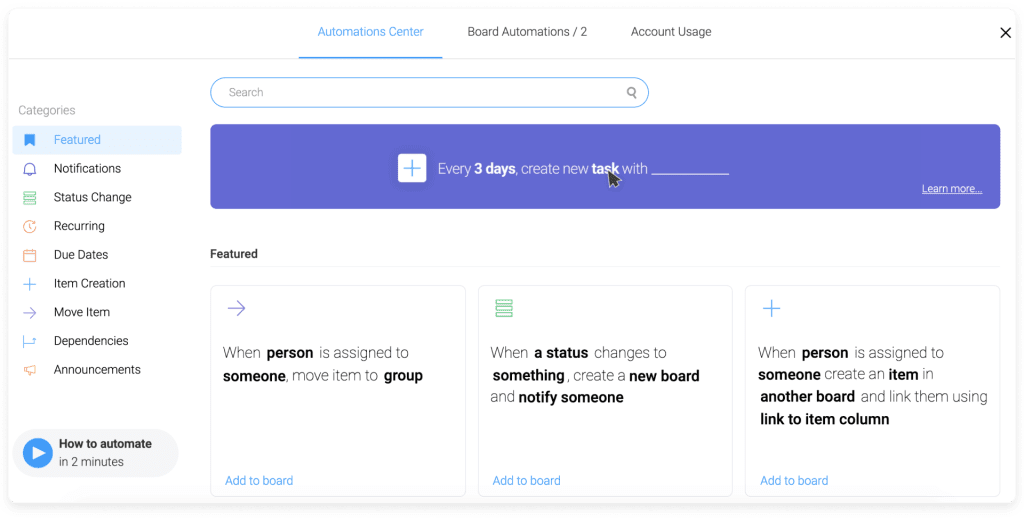
먼데이닷컴 대시보드 구축하기
먼데이닷컴 보드와 팀을 설정한 후에는 대시보드를 만들어 전체 프로젝트를 한눈에 조망할 차례입니다.
먼데이닷컴의 대시보드는 현재 진행 중인 프로젝트와 보드를 한눈에 확인할 수 있도록 도와줍니다. 또한 다양한 위젯을 추가하여 맞춤형 대시보드를 구성할 수 있습니다.
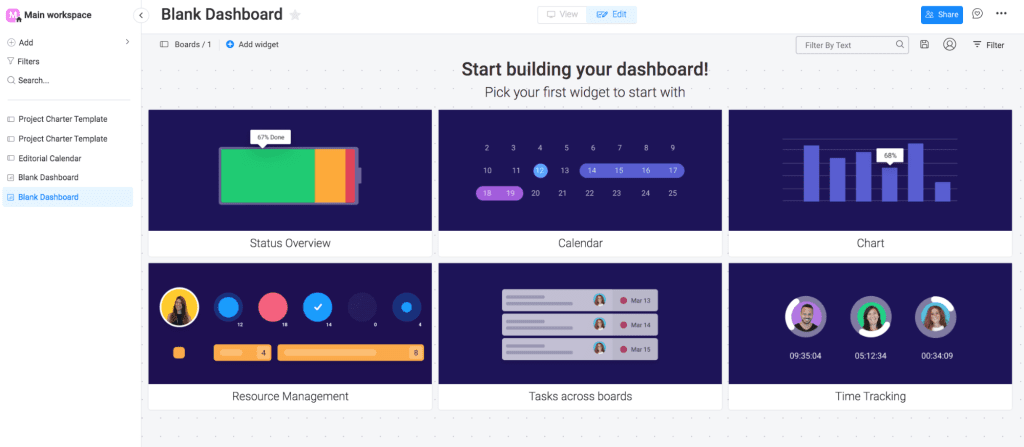
- 배터리: 여러 보드의 진행 상태를 배터리 아이콘으로 표시하여 한눈에 업무 진행 상황을 확인할 수 있습니다.
- 캘린더: 보드의 모든 날짜 관련 정보를 캘린더 형식으로 정리하여 보기 쉽게 관리할 수 있습니다.
- 차트: 프로젝트 데이터를 분석하고 설문조사 응답 결과나 직원 만족도 등의 핵심 정보를 시각적으로 확인할 수 있습니다.
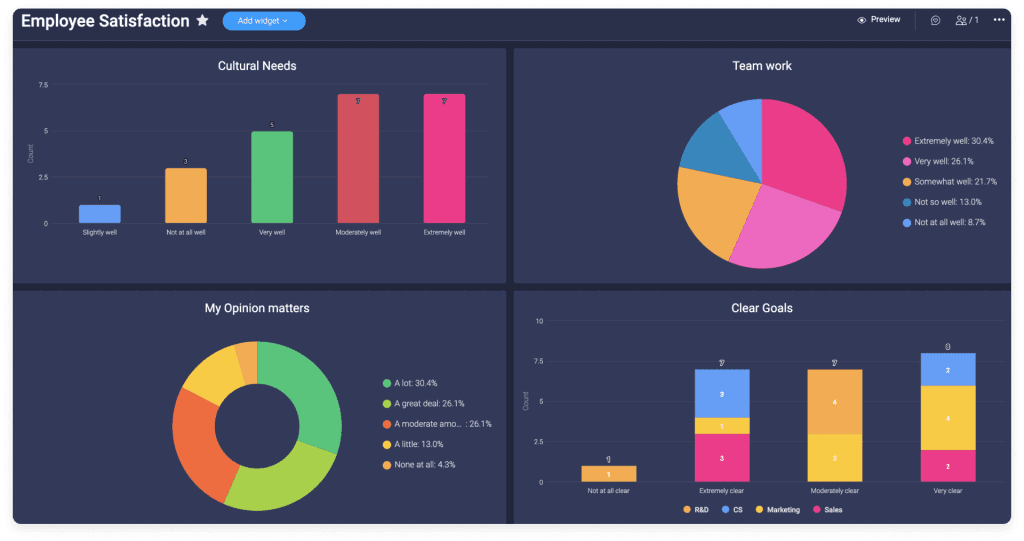
- 업무량 관리: 작업을 올바르게 배분하고 자원을 효과적으로 관리할 수 있도록 지원합니다.
- 시간 추적: 작업별 소요 시간을 기록하고 개별 또는 팀 단위의 시간 배분을 모니터링할 수 있습니다. 특히 시간 기반 청구가 필요한 업무에서 유용하게 활용할 수 있습니다.
이러한 위젯은 대시보드를 맞춤 설정하는 방법 중 일부일 뿐입니다. 대시보드 설정 가이드를 확인하고 나만의 대시보드를 만들어 보세요.
더 많은 먼데이닷컴의 리소스
이 튜토리얼을 읽고 나면 선택한 제품과 관계없이 먼데이닷컴의 기본 사항을 탄탄하게 익힐 수 있을 것입니다.
기본을 넘어서 더욱 심화된 기능을 배우고 싶다면 아래 추가 리소스를 확인하세요:
- 먼데이닷컴 가이드: 특정 산업별 활용 사례와 먼데이닷컴의 기술적인 사항을 다룬 가이드입니다.
- 아카데미: 주문형 강의 및 웹 세미나를 통해 학습을 시작할 수 있습니다.
- 비디오 튜토리얼: 엑셀 가져오기 및 내보내기, 파일 업로드 등의 기능을 자세히 배울 수 있습니다.
- 사용 사례: 엔지니어링 팀 운영부터 사진 스튜디오 관리까지 다양한 사례를 살펴보고 활용 방법을 익혀보세요.
- 팟캐스트: 먼데이닷컴의 제품 개발 철학과 비즈니스 팁을 제공하는 Startup for Startup 팟캐스트를 확인해 보세요.
- 커뮤니티 포럼: 질문을 남기면 먼데이닷컴 팀원이나 다른 사용자가 답변해 줍니다. 기존 질문도 검색할 수 있습니다.
- 고객 지원: 추가적인 도움이나 버그 보고가 필요할 때 언제든지 지원받을 수 있습니다.
왜 먼데이닷컴을 선택해야 할까요?
많은 서비스가 강력한 프로젝트관리 도구를 제공한다고 주장하지만 먼데이닷컴은 완전한 업무 관리 솔루션으로서 팀의 요구 사항에 맞게 완벽하게 맞춤 설정할 수 있는 기능을 제공합니다.
먼데이닷컴의 고도로 맞춤 설정 가능한 템플릿과 대시보드를 사용하면 업무 방식 자체를 혁신적으로 개선할 수 있습니다.
다양한 보기 선택, 대시보드 구축, 팀원들과의 협업 등 먼데이닷컴에서 할 수 있는 일에는 한계가 없습니다.
이제 먼데이닷컴을 직접 사용해 보고 배운 내용을 실제 업무에 적용해 보세요.


